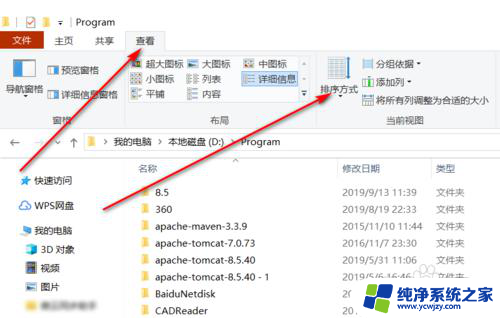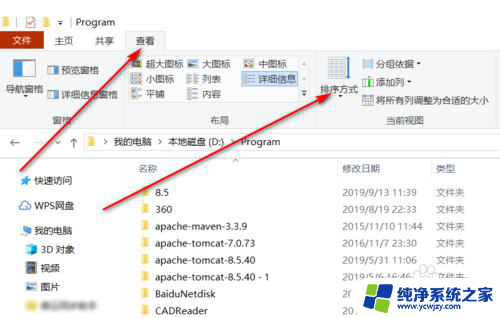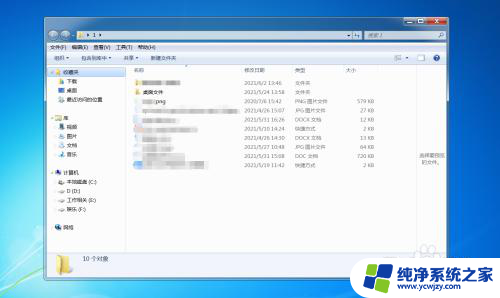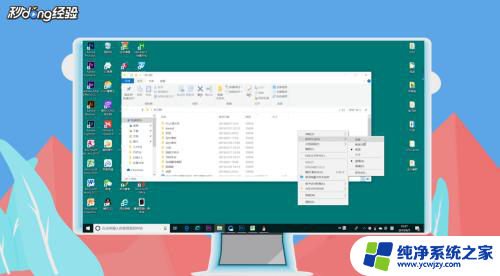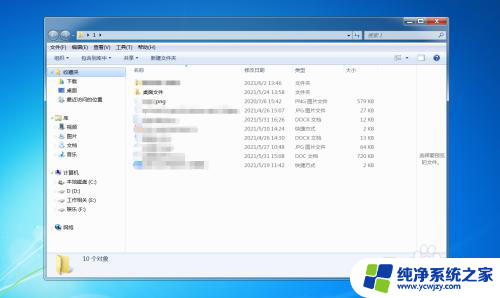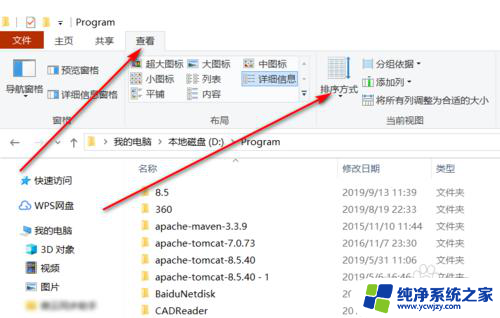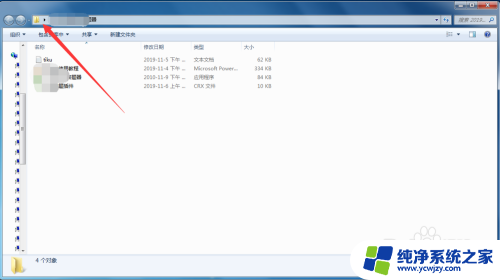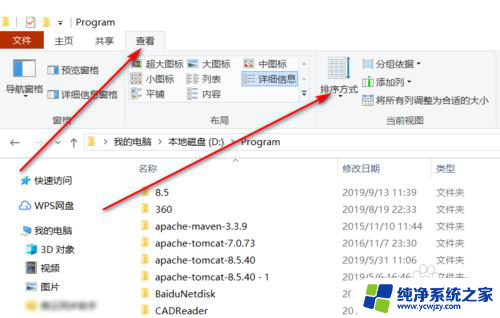怎么对文件夹里的文件排序 怎样在电脑文件夹中自定义文件的排序顺序
更新时间:2023-12-02 12:47:45作者:yang
如何对文件夹中的文件进行排序一直是电脑用户常遇到的问题,在电脑文件夹中,我们经常会遇到需要根据特定条件对文件进行排序的情况,例如按文件名称、文件大小、创建日期等进行排序。有时候默认的排序方式并不能满足我们的需求,这时我们就需要自定义文件的排序顺序了。自定义文件排序顺序可以让我们更加方便地找到和管理文件,提高工作效率。如何在电脑文件夹中自定义文件的排序顺序呢?接下来我们将详细讨论这个问题。
步骤如下:
1.打开文件,如下图所示:

2.右键文件空白处,选择“排列方式”。如下图所示:
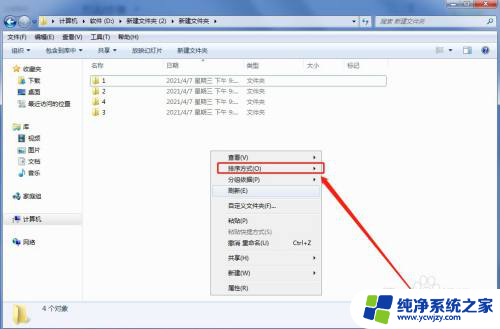
3.选择“更多”,如下图所示:
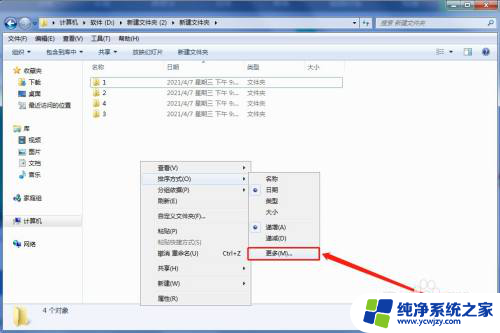
4.如勾选“标记”,并点击“确定”。如下图所示:

5.鼠标右键“排列方式”,选择“标记”即可。如下图所示:
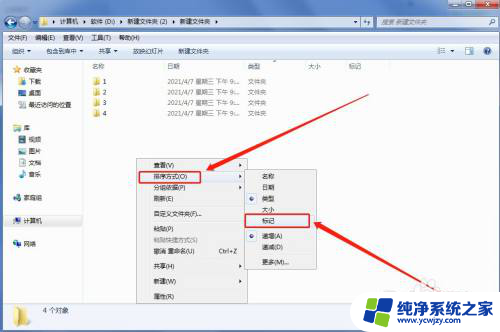
以上就是如何对文件夹中的文件进行排序的全部内容,如果您遇到这种情况,不妨尝试根据本文提供的方法解决,希望对大家有所帮助。